一、路由器桥接设置方法
路由器桥接设置的方法如下:
工具/原料:戴尔XPS13-9350-3708、win10、路由器1.21.
1、我们操作电脑连接到副路由器的LAN口或无线信号,打开浏览器,清空地址栏并输入tplogin.cn或192.168.1.1,设置不少于6位数的登录密码,点击登录。
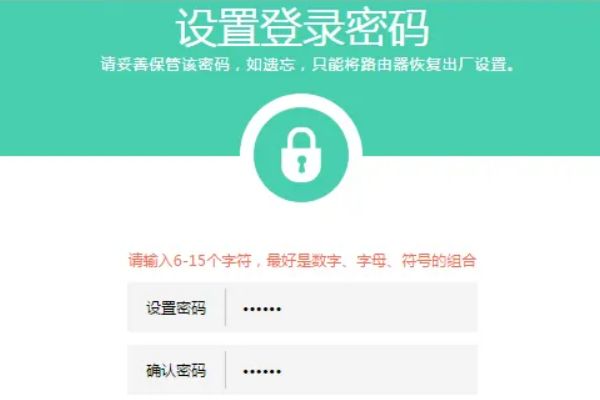
2、进入管理界面后,点击高级设置,无线设置5G,WDS无线桥接,点击WDS无线桥接中的右下角的按钮,开始设置。
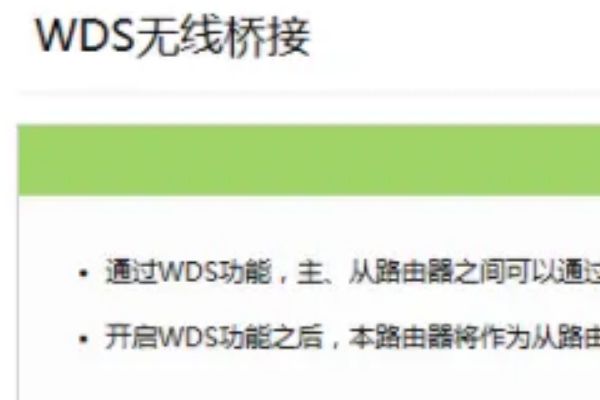
3、路由器会自动扫描周边信号,找到主路由器的信号,点击选择,路由器自动提示输入主路由器的无线密码,请正确输入,并点击右下角。
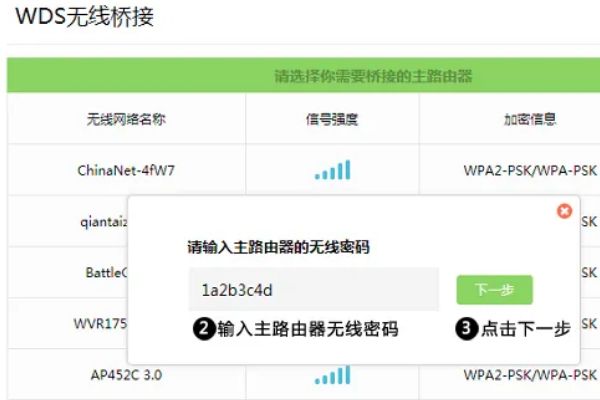
4、我们设置好副路由器5G信号的无线网络名称和无线密码,并点击下一步。
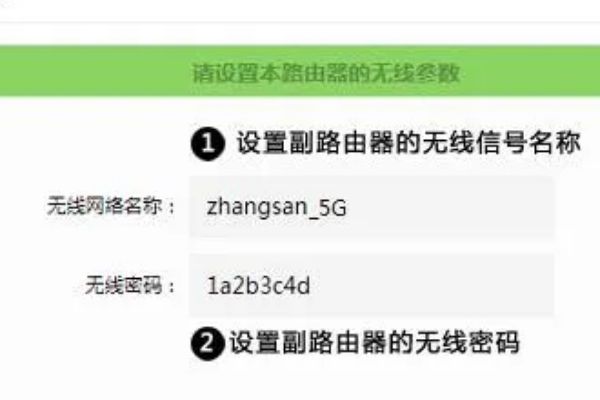
5、将副路由器的LAN口IP地址修改为与主路由器在同一网段且不冲突,并点击下一步,确认配置信息正确,点击完成,设置完成。
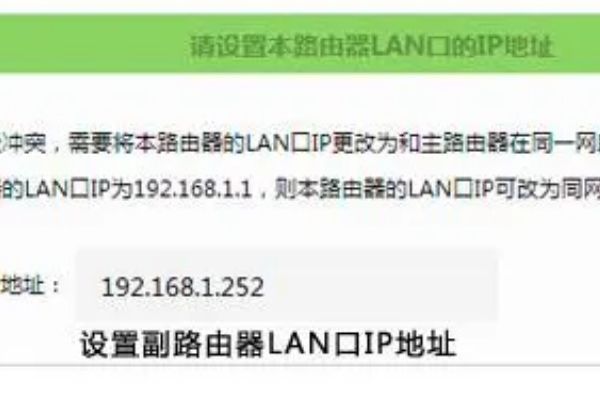
6、观察右上角WDS状态,已连接表示WDS桥接成功,这一步需要等待一定时间,不要着急。
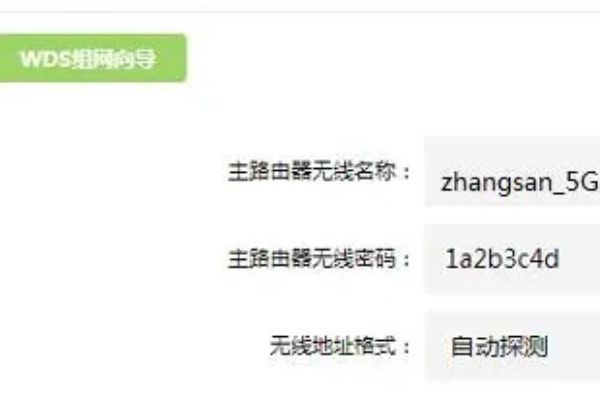
7、点击网络参数,DHCP服务器,关闭DHCP服务器,无线桥接设置完成。之后可先观察网络的参数,稳定之后可以继续使用。
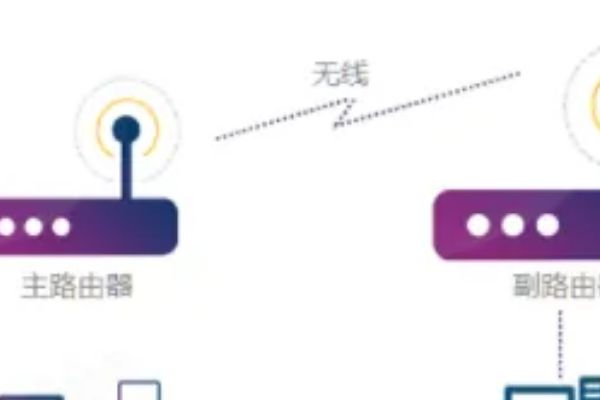
二、无线路由器怎么桥接另一个路由器
无线路由器桥接另一个路由器的流程参考如下:
工具:LenovoG700、Windows10、百度浏览器8.7.5.
1、在确保第一台路由器可以正常连接的情况下,登入需要桥接的第二台路由器。
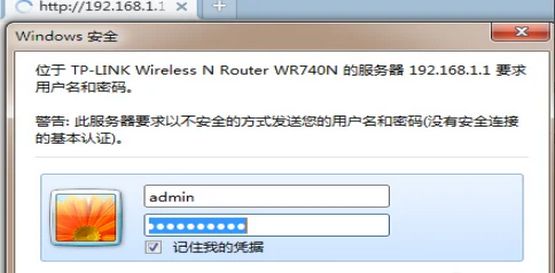
2、在网络参数-LAN口设置中,修改IP地址和第一台路由器不同,如下图所示。

3、勾选开启WDS这个选项,然后点击扫描选项,搜索周围无线信号,如下图所示。
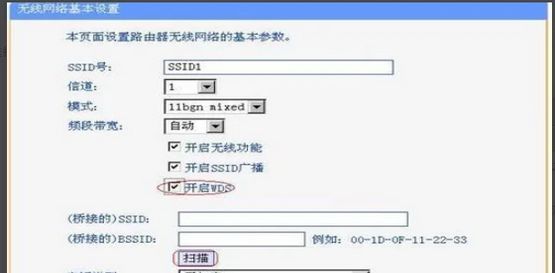
4、设置第一台路由器的SSID号,然后保存。
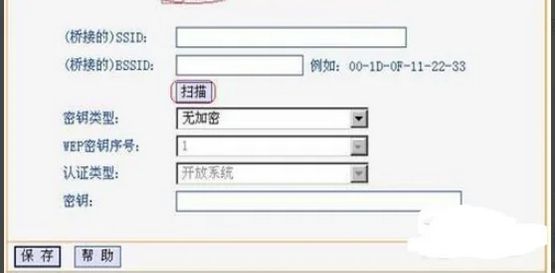
5、接下来,设置信道第一台路由器信道相同,点击保存。
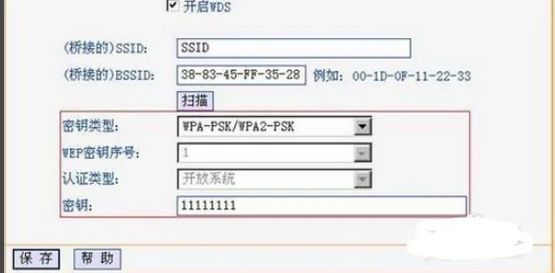
6、最后关闭DHCP服务器,在DHCP服务器中选择不启用,然后保存,重启路由器。
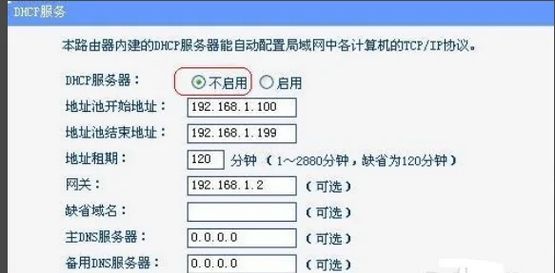
7、此时第一台无线路由器与第二台无线路由器已成功建立WDS。
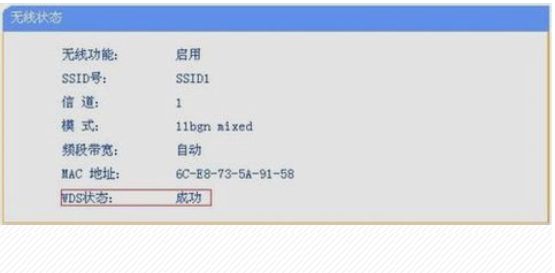
三、两台路由器怎么桥接
随着信息的发展,我们现在很多地方都设置了无线网络,无线网络的设置就需要使用到路由器。在需求量较大的地方时,一个路由器就供不应求了,有时候需要再增加一个路由器。所以今天小编就来给大家介绍一下两台路由器怎么连接的方法,下面随小编一起看下吧!
连接方法
1、首先心中要有一个总体的构架,这样在组网和设计、配置的时候才不会凌乱。通常需要考虑一下每台路由器都是与哪些电脑相连,由于连接不同路由器的IP地址分配方式是不一样的,不过对于DHCP方式所分配的IP则无需考虑。同时我们需要同路由器进行标记,以防止混淆。
2、硬件的连接:用标签标记主、副路由器,其中主路由器通过WAN接口与和宽带RJ-45接口相连接,副路由器通过WAN口连接到主路由器任意一个LAN接口上,同时对于两台路由器其它LAN接口可连接PC。总体架构图如图所示:
3、主路由器的设置:登陆主路由器管理界面,依次展开“网络参数”“LAN设置”,将IP地址设置为“192.168.0.1”,子网掩码设置为“255.255.255.0”,最后点击“确定”按钮重启路由器。
4、接着以“192.168.0.1”作为主路由器管理地址进行登陆。切换至“WAN接口”项,根据电信服务商所提供的连接类型来选择“WLan口连接类型”,本例以静态IP地址为例进行讲解。如果电信服务商提供的是静态IP地址登陆方式,则根据所提供的IP相关信息进行如图所示设置:
5、接下来点击“DHCP服务器”“DHCP服务”,然后在右侧勾选“启用DHCP”服务,同时设置地址池的开始地址和结束地址,由于是两台路由器,因此可以根据与当前路由器所连接的电脑的数量进行设置,比如小编所设置的参数,范围为“192.168.0.3”~“192.168.0.19”。最后点击“确定”按钮。
6、将副路由器IP与其MAC进行绑定。切换至“静态地址分配”选项卡,然后点击“添加新条目”按钮,将将副路由器IP与其MAC地址进行绑定,这样就确保在进行动态IP地址分配时副路由器的IP地址始终为“192.168.0.19”。
至此,主路由器设置完成。
7、副路由器的设置:登陆副路由器管理界面,依次展开“网络参数”“WAN口设置”,将“WAN口连接类型”设置为“静态IP”,然后设置IP地址为“192.168.0.19”,子网掩码设置为“255.255.255.0”,其它设置与主路由器对应位置设置保持一致。最后点击“确定”按钮重启路由器。
8、依次展开“网络参数”“LAN设置”,将IP地址设为“172.16.1.1”,子网掩码设为“255.255.255.0”,最后点击“确定”按钮重启路由器。
9、接着以“172.16.1.1”作为副路由器管理地址进行登陆。然后依次点击“DHCP服务器”“DHCP服务”在右侧勾选“启用DHCP”服务。比如小编所设置的参数,范围为“172.16.1.2”~“192.168.1.199”(只要够用就行)。最后点击“确定”按钮。
10、到这里,所有设置就都完成啦。最后所要做的是用网线与路由器LAN口与电脑网上接口相连即可上网。如果电脑端无法打开网页,将设置静态DNS地址。